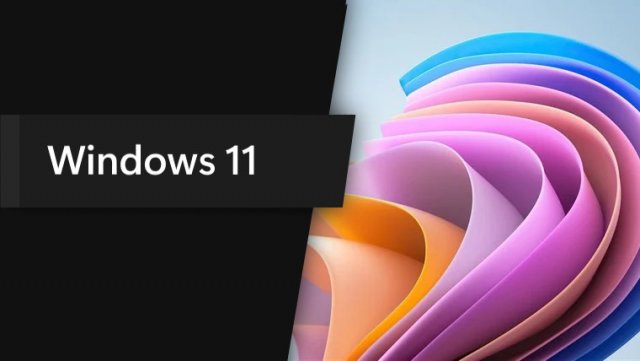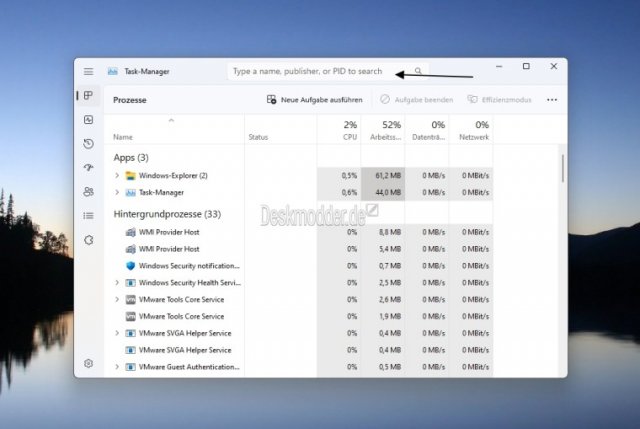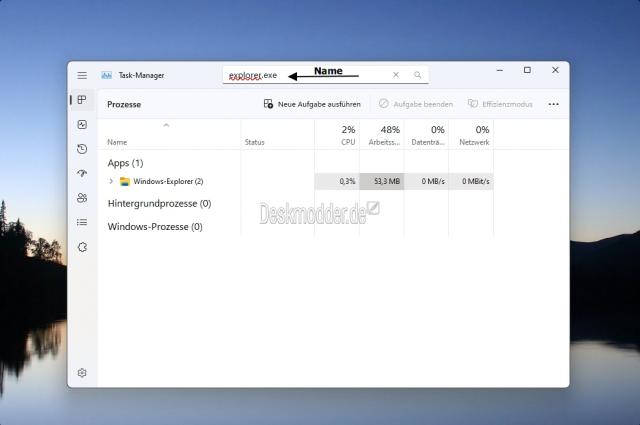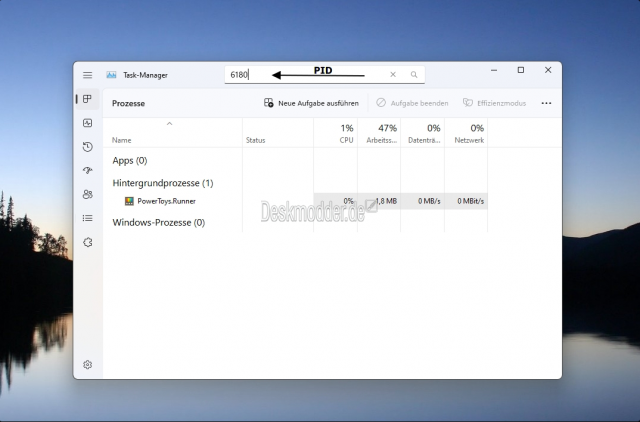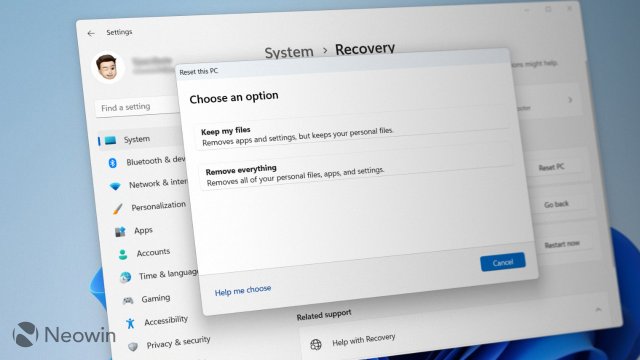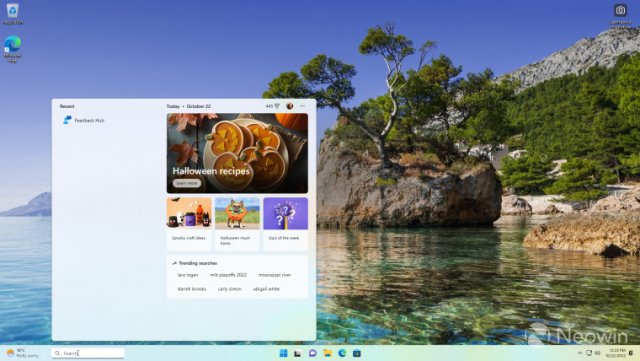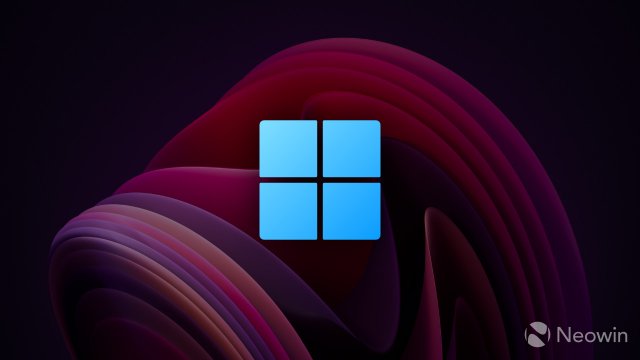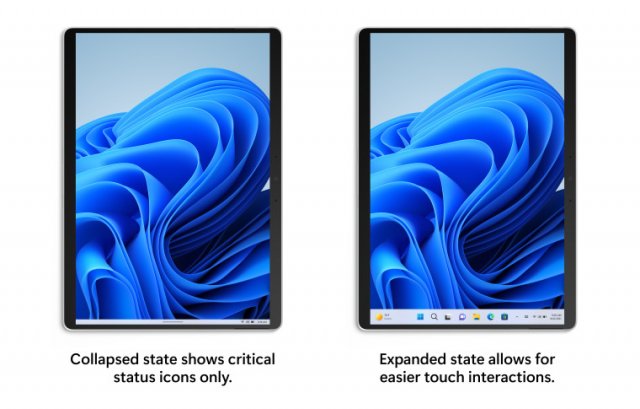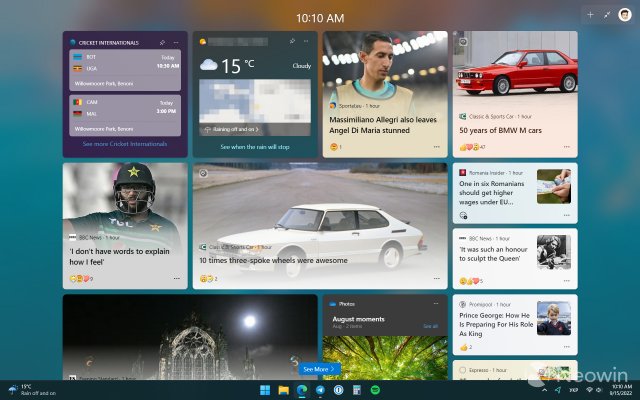Как включить панель поиска в диспетчере задач в сборке Windows 11 Build 25231
- Категория: Windows 11
- Дата: 2 ноября 2022 г. в 00:11
- Просмотров: 1851
Как оказалось, диспетчер задач получил панель поиска в сборке Windows 11 Build 25231.
Как видно на изображениях выше, новый диспетчер задач показывает панель поиска сверху, которая позволит пользователям искать процессы и задачи, используя имя, идентификатор процесса (PID), а также издателя процесса.
Это скрытая функция в сборке Dev Channel, поэтому ее включение может привести к поломке Windows, поскольку есть множество экспериментальных функций, над которыми ведется работа. Тем не менее, если вы хотите увидеть эту функцию самостоятельно, вы можете сделать это с помощью приложения ViveTool.
Важно: Сделайте резервную копию важных данных перед включением скрытых функций в ранних сборках Windows 11. Вы можете столкнуться с ошибками, нестабильностью или потерей данных после принудительного включения функций, которые Microsoft скрывает от общественности.
Как включить панель поиска в диспетчере задач в сборке Windows 11 Build 25231
1. Загрузите Vive Tool из репозитория GitHub.
2. Извлеките файлы в удобное для вас место — например, C:\Vive.
3. Запустите Windows Terminal от имени администратора и переключитесь на профиль командной строки.
4. Перейдите в папку ViveTool с помощью команды CD. Например, CD C:\Vive.
5. Выполните следующую команду:
6. vivetool /enable /id:39420424.
7. (Для PowerShell попробуйте: .\vivetool /enable/id:39420424).
8. Перезагрузите компьютер (необязательно).
Чтобы отключить эту функцию, просто используйте disable вместо enable.
Похожие новости
Наши спонсоры
- Комментарии
Информация
Посетители, находящиеся в группе Гости, не могут оставлять комментарии к данной
публикации.